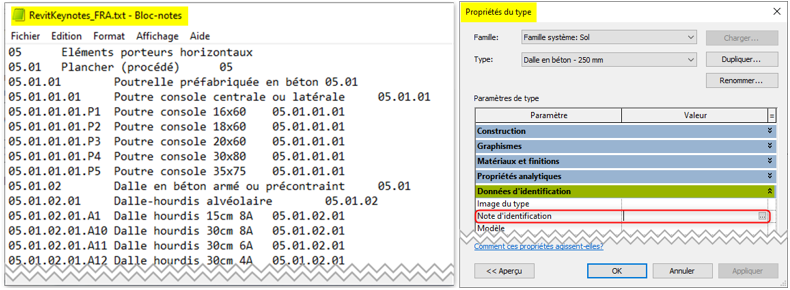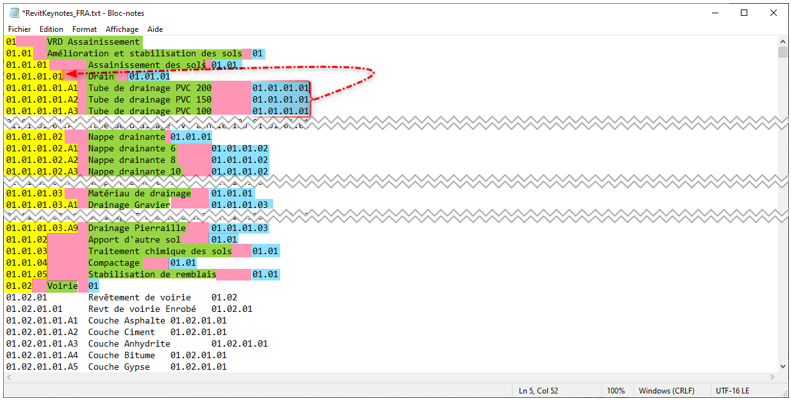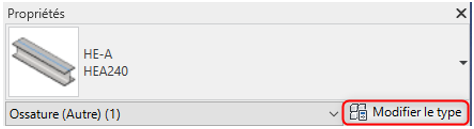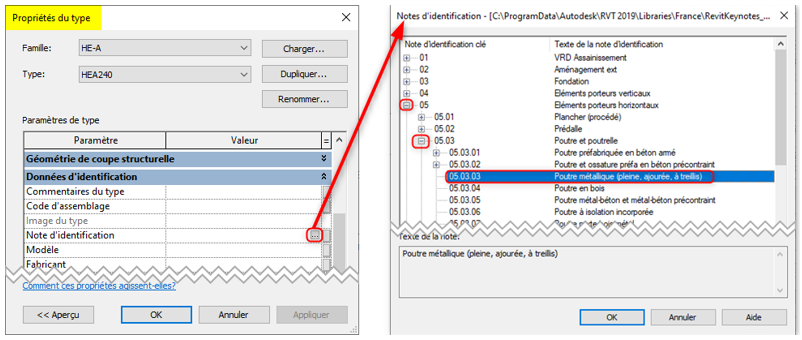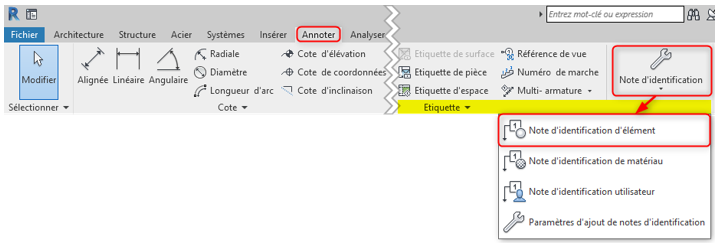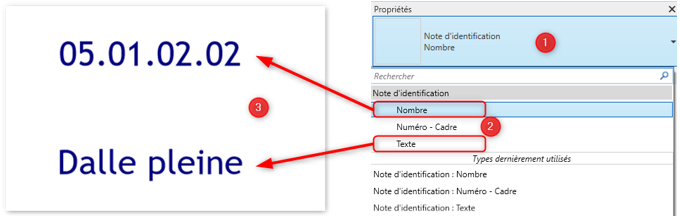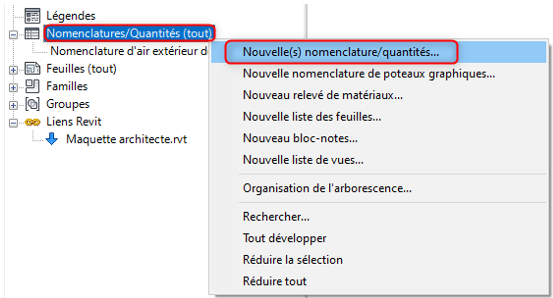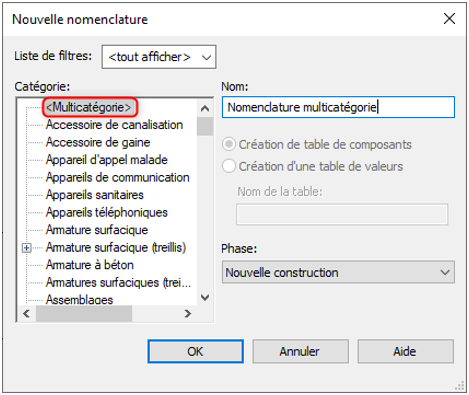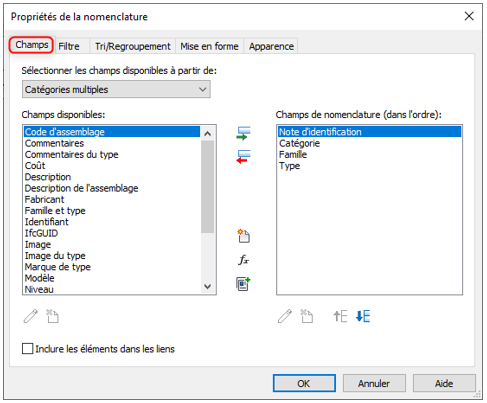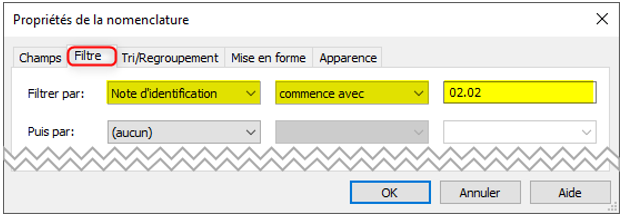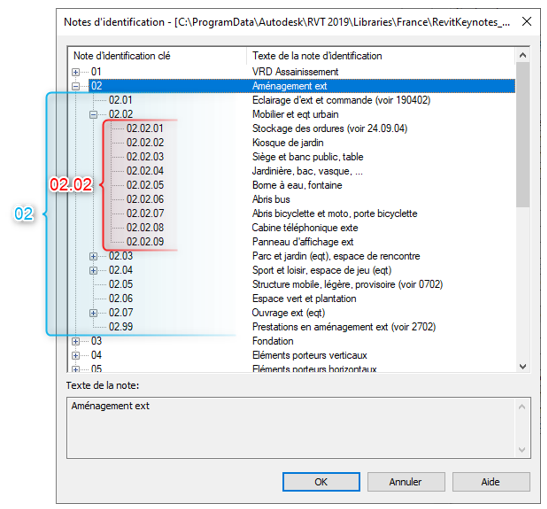Revit : Les Notes d’identification d’élément
Revit : Les notes d’identification d’élément
Un projet BIM implique nécessairement une source de données unique au sein d’une base de données. Une maquette BIM est donc le support de cette base de données, dans laquelle chaque objet est la source unique des informations et des graphismes 2D/3D. Ainsi, chaque objet, au-delà de son apparence visuelle, doit être catégorisé et informé afin d’être classé au sein de cette base de données. Le système de classement du logiciel Autodesk Revit fonctionne en premier lieu par catégorie d’objet verrouillées (vous ne pouvez pas les modifier, ni les supprimer, ni en ajouter). En conséquence, cela fait de Revit un logiciel qui répond parfaitement aux exigences BIM en matière de base de données, et ce en obligeant la catégorisation de TOUS les objets de la maquette. Néanmoins, cela peut s’avérer contraignant lorsque les catégories Revit ne répondent pas au classement métier. C'est pourquoi, les notes d’identification vous permettront d’effectuer un classement de la base de données alternatif aux catégories.
Le principe
Le principe est simple, il consiste à identifier chaque « type » d’objet grâce à un numéro, celui-ci appelle un fichier texte qui renvoie à une classification. Vous avez donc d’une part, un fichier texte (« .txt ») contenant votre arborescence de classement au sein duquel chaque ligne correspond à un numéro. D’autre part, le paramètre « Notes d’identification » présent dans chaque objet de la maquette, que vous trouverez dans la section « Données d’identification » des « Propriétés du type ».
La note d’identification se renseigne donc dans les propriétés du type, ce qui permet d’obtenir un classement transversal aux catégories et aux familles.
Par défaut, chaque version de Revit possède son propre fichier de note d’identification : « RevitKeynotes_FRA », vous le trouverez à l’emplacement suivant : C:\ProgramData\Autodesk\RVT 2019\Libraries\France
Créer son propre fichier de « notes d'identification »
Le fichier « RevitKeynotes_FRA » proposé par Autodesk ne correspondra peut-être pas à vos attentes. Aussi, nous allons aborder la syntaxe du fichier et sa décomposition, afin de pouvoir le modifier ou en créer un nouveau.
La syntaxe de chaque ligne est la suivante :
- Un numéro (en jaune) avec un point entre chaque niveau hiérarchique :
- Par exemple pour le 1er niveau hiérarchique :
- 01, 02, 03
- Par exemple pour le 2ème niveau hiérarchique :
- 01.01, 01.02, 01.03 (sous-divisions de 01)
- 02.01, 02.02, 02.03 (sous-divisions de 02)
- Par exemple pour le 3ème niveau hiérarchique :
- 01.01.01, 01.01.02, 01.01.03 (sous-divisions de 01.01)
- 02.01.01, 02.01.02, 02.01.03 (sous-divisions de 02.01)
- 02.02.01, 02.02.02, 02.02.03 (sous-divisions de 02.02)
- Par exemple pour le 1er niveau hiérarchique :
- Une tabulation (en rose)
- Un libellé (en vert)
- Une tabulation (en rose)
- Le numéro de la catégorie parent (en bleu) sauf pour le premier niveau hiérarchique
Remarque : Il suffit de retirer le dernier chiffre de la catégorie pour obtenir le numéro de la catégorie parent.
Informer les objets
Pour attribuer une correspondance avec le fichier « Notes d’identification » à un type d’objet :
- Sélectionnez un objet (n'importe quelle occurrence du type)
- Cliquez sur « Modifier le type »
- Renseignez le numéro dans le paramètre « Note d’identification » de l’objet (si vous le connaissez).
Sinon :
- Cliquez sur « les points de suspension » situés sur la droite.
- Cliquez sur les « plus » pour développer les divisions et sous-divisions
- Sélectionnez la ligne qui correspond au classement de l’objet
- Validez les deux boites de dialogue en cliquant sur « Ok »
Nota : Ce réglage s’applique à tous les objets du type, dans l’exemple, toutes les poutres HEA240.
Annoter les objets
Les notes d’identification peuvent ensuite vous servir à annoter vos plans. Pour faire ressortir ces informations sur vos vues, lancez la fonction :
- Onglet « Annoter », Fenêtre « Etiquette », Fonction « Note d’identification / Note d’identification d’élément » :
- Cliquez sur le sélecteur de type ❶
- Choisissez le type de note d'identification au sein de la liste ❷
- Cliquez sur l’élément à annoter ❸
Le type « Nombre » affichera le numéro de la note d’identification.
Le type « Texte » renverra le libellé correspondant au numéro.
Exploiter le classement dans les nomenclatures
L’exploitation des notes d’identification dans les nomenclatures est l’aspect le plus intéressant. Elles vont vous permettre de filtrer et trier les nomenclatures « multicatégorie », et ainsi extraire les quantitatifs des objets affiliés à une division du classement de votre fichier « Revit_Keynotes ».
Tout d'abord, créez une nouvelle nomenclature « Multicatégorie » :
- Faites un « clic droit» sur « Nomenclature/Quantités » dans l’arborescence du projet
- Cliquez sur « Nouvelle nomenclature/Quantités…»
- Choisissez « Multicatégorie », puis validez.
Remarque : Les nomenclatures « Multicatégorie » listent l’ensemble des familles chargeables. En revanche, les familles systèmes (murs, toits, plafonds, sols, rampes, escaliers, semelles filantes et radiers) ne sont pas comptabilisées dans ces nomenclatures.
Ensuite, dans l’onglet « Champs » :
- Insérez le paramètre « Note d’identification », ainsi que les propriétés que vous souhaitez voir apparaitre.
Enfin, dans l’onglet « Filtre » :
- Choisissez de filtrer à l’aide de la propriété « Note d’identification »
- Sélectionnez la condition « Commence avec »
- Indiquez le numéro correspondant à une ligne de votre fichier « Revit_Keynotes » (quelque soit son niveau hiérarchique).
La nomenclature fera ressortir uniquement les objets correspondant à cette ligne, ainsi que ceux de ses sous-divisions.
Par exemple, « 02 » fera ressortir « les aménagement extérieurs », alors que « 02.02 » filtrera plus finement en ne laissant que les « mobilier et équipement urbains ».
A bientôt sur le blog Aplicit.
Ces articles peuvent vous intéresser :